在使用惠普打印机时,有的时候需要使用到打印机的MAC地址,如将惠普打印机mac地址和IP地址绑定,或把打印机的MAC地址加入网络通讯白名单等等,那么惠普打印机MAC地址该如何查找呢?下面让我们一起来看看吧!

打印机的MAC地址是什么
MAC地址是网络设备的唯一硬件标识,是一个由48位二进制数组成的,通常显示为六组两位十六进制数,中间用冒号或连字符分隔,如E5:3R:8F:2B:D5:0L。与IP地址不同,MAC地址是固定不变的,是设备出厂时由厂家烧录在网卡中的物理地址。
查找惠普打印机MAC地址的方法
不同型号的HP打印机,菜单栏目或设置按键会有所区别,但总的思路是一样的,这里以HP M251n打印机为例。
通过打印网络配置页查询
惠普打印机都支持打印网络配置页,这是获取MAC地址最可靠的方法之一。
将打印机接通电源并开机,点击进入【设置】菜单。
滑动屏幕或按下左右键找到【报告】菜单,点击进入。
然后在报告菜单中,选择【网络摘要】选项。
点击确定或OK键,打印机就会将该打印机的网络摘要打印出来。
在打印出来的纸张上找到“网络硬件配置”,其中硬件地址那一栏后面的就是该打印机的MAC地址了。
通过网络设置页面查看MAC地址
如果你的HP打印接已连接到网络,并且知道打印机的IP地址,就能网络设置页面查看MAC地址。
在浏览器地址栏中输入打印机的IP地址,进入打印机的网络设置页面,我这里的是192.168.1.100。关于打印IP可参考:
在网络设置页面中,找到“网络”或“网络信息”等相关选项。
在该页面下面,找到“网络硬件配置”栏目。
该栏目下的“硬件地址:”就是你要找的HP打印接的MAC地址。
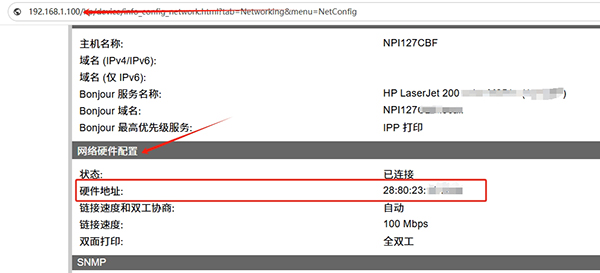
通过电脑命令提示符查找
对于已连接到网络的惠普打印机,还可以通过计算机的命令提示符查找它的MAC地址。
同时按下键盘中的Win+R键,并在运行窗口中输入”cmd”并按回车,打开命令提示符。
然后在弹出的新窗口中,输入命令arp -a,显示ARP缓存表。
在ARP表中找到对应打印机IP地址的条目,后面的物理地址就是打印机的MAC地址。
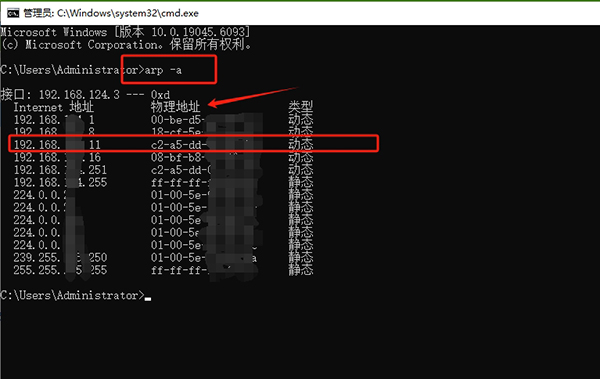
通过打印机标签或使用手册查看
大多数打印机在背部、底部或侧面会贴有一张关于产品信息的标签,其中通常包括MAC地址、序列号、型号等信息。 另外,如果你还保留着打印机的说明书使用手册,也可以在里面查找相关信息,一般在“规格参数”或“网络设置”章节中能找到MAC地址。

 路由网
路由网











